У деяких власників каналу на Ютуб може виникнути потреба видалити свій канал. Це може бути пов’язано з небажанням людини займатися подальшою розкруткою каналу, сумнівною репутацією каналу, розчаруванням блогера в «медіа» діяльності та іншими релевантними причинами, що викликають у користувача бажання позбутися свого YouTube дітища. Варто також згадати, що я тестував безліч ідей для відео і тому мені доводилося створювати і видаляти Ютуб канали.
 Розглядаємо способи видалення каналу на Ютуб
Розглядаємо способи видалення каналу на Ютуб
Зміст статті
- 1 Варто видаляти канал на YouTube
- 2 Як видалити відео на Ютуб
- 2.1 Обмежуємо доступ до свого відео
- 3 Як приховати відео на Ютуб
- 4 Способи видалення каналу на YouTube
- 4.1 Видалення стандартним способом
- 4.2 Стирання запису Google
- 5 Висновок
Варто видаляти канал на YouTube
Перш ніж я викладу послідовність дій для видалення YouTube-каналу, пропоную читачеві ще раз добре подумати над тим, чи варто прати сам канал. Часто такі рішення приймаються під впливом емоцій (афекту), і через якийсь час користувач починає жалкувати про скоєне, яке вже ніяк не повернути.
Якщо ви просто опублікували на каналі невдале відео, то гідними альтернативами видалення каналу стануть видалення невдалого відео, обмеження доступу до нього. А також приховування самого каналу (при прихованому каналі користувачам стануть доступні ваші ролики і дані про них, відомості про ваші замовлення, лайки, будуть видалені ваші коментарі на записах інших користувачів). При цьому коли виникне бажання, ви завжди зможете відновити нормальну роботу вашого каналу.
 Не поспішайте видаляти ваш канал на Ютуб — можливо, він вам ще знадобиться
Не поспішайте видаляти ваш канал на Ютуб — можливо, він вам ще знадобиться
Якщо ви передумали: Як зробити інтро для каналу YouTube.
Нижче я послідовно розповім, як видалити своє відео на Ютуб, приховати ваш Ютуб-канал, а також видалити його.
Як видалити відео на Ютуб
Якщо у вас виникла потреба видалити будь-який з ваших відео (як опублікованих, так і просто перебувають у стані «чернетки»), то для цього необхідно виконати наступне:
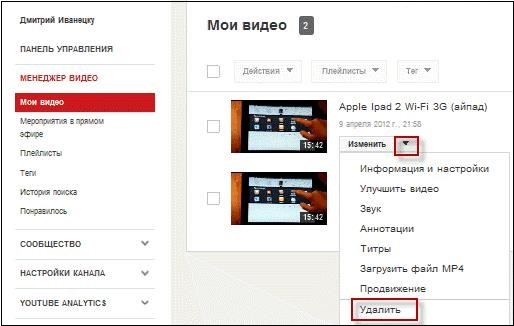 Альтернативою видалення всього каналу може стати видалення проблемного відео
Альтернативою видалення всього каналу може стати видалення проблемного відео
Обмежуємо доступ до свого відео
Також ви можете просто обмежити доступ користувачів до якого-небудь вашого відео, для чого необхідно:
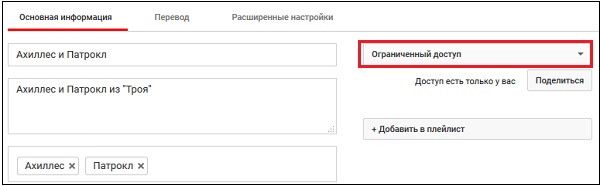 Встановіть «Обмежений доступ» для вашого відео — і воно буде доступно тільки вам
Встановіть «Обмежений доступ» для вашого відео — і воно буде доступно тільки вам
Рекомендую: Розмір шапки для Ютуба.
Як приховати відео на Ютуб
Хорошою альтернативою видалення свого каналу на Ютубі є його приховування. При приховуванні каналу інші користувача втратять доступ до його вмісту, при цьому ви також не зможете завантажувати на канал нові ролики, лишати коментарі, ваші ранні репліки до роликам і коментарів інших користувачів будуть видалені. Ваш канал буде заморожений до тих пір, поки ви знову не захочете його активувати (зробити видимим).
Для приховування YouTube каналу виконайте наступне:
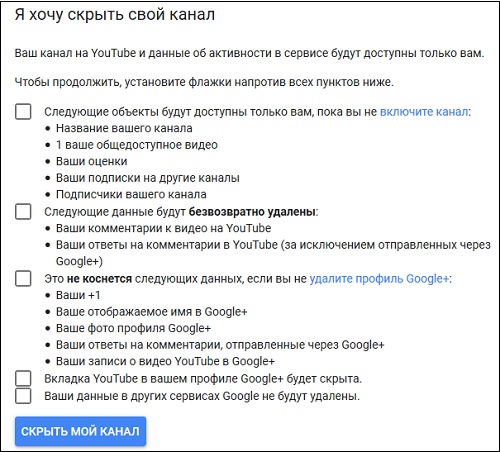 Встановіть всі необхідні галочки і натисніть «Приховати мій канал» для приховування вашого каналу
Встановіть всі необхідні галочки і натисніть «Приховати мій канал» для приховування вашого каналу
Способи видалення каналу на YouTube
Для вилучення власного каналу на відеохостингу Youtube існують два основних способи. Розглянемо їх докладніше:
Видалення стандартним способом
Щоб видалити ваш канал стандартним способом виконайте наступне:
- Перейдіть за даним посиланням youtube.com/account_advanced (ви повинні бути залогінитись на Ютуб), або виконайте перехід на YouTube, клікніть на аватарку вашого каналу (праворуч зверху);
- Виберіть «Налаштування» – «Загальна інформація» — «Додатково» (поряд з аватарки);
- Натисніть на кнопку «Видалити канал» знизу;
- Підтвердіть пароль до вашого каналу;
- Виберіть «Я хочу назавжди видалити свій контент»;
- Поставте галочки поруч з ознайомлювальними опціями, та натисніть «ВИДАЛИТИ МІЙ КОНТЕНТ»
Стирання запису Google
Інший спосіб передбачає видалення облікового запису Гугл, до якої прив’язаний ваш обліковий запис на Ютуб (з допомогою переходу на сторінку видалення облікового запису Google) і вибору відповідної опції. Оскільки після ліквідації даного облікового запису, ви втратите доступ до різноманітного функціоналу Google, то рекомендую використовувати цей спосіб тільки в самих екстрених і радикальних випадках.
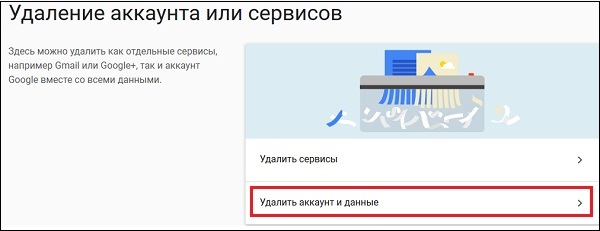 Виберіть «Видалити обліковий запис і дані» для видалення вашого облікового запису Гугл
Виберіть «Видалити обліковий запис і дані» для видалення вашого облікового запису Гугл
Висновок
В даному матеріалі мною було розглянуто способи видалення каналу на Ютубі, а також методи здатні нам у цьому допомогти. Часто видаляти канал зовсім не обов’язково, так як порив до його знищення може швидко пройти (крім того, YouTube дає можливість відновити канал протягом декількох тижнів після його видалення). Якщо ж ви принципово зважилися на стирання каналу, тоді скористайтеся перерахованими мною радами, і видаліть ваш канал всього за кілька секунд.


